Udbud.dk Brugervejledning til formidlere
|
|
|
- Grethe Hald
- 7 år siden
- Visninger:
Transkript
1 Udbud.dk Brugervejledning til formidlere Vejledning til at anvende Udbud.dk Januar 2017
2 Indholdsfortegnelse 1. Indledning Overordnet opbygning af udbud.dk Forside og navigation Nyheder Login siden Funktionalitet tilgængelig for formidlere Overblik over offentlige indkøb Søgning Abonnementer Oversigt over egne udbud og indkøbsplaner Bekendtgørelse af udbud og indkøbsplaner Redigering og aflysning af udbud og indkøbsplaner Vedligehold af kontaktoplysninger SMV venligt udbud Feedback funktion Afslutningsvis Brugervejledning, formidler Side 2 af 33
3 1. Indledning I denne vejledning beskrives den funktionalitet, der er tilgængelig for brugere med rollen formidler. Først præsenteres udbud.dk generelt, herefter beskrives den funktionalitet, der er specifik for formidlere. Brugerrolle: formidler Med brugerrollen formidler har du mulighed for at oprette udbud under tærskelværdierne samt indkøbsplaner. En formidler kan dog kun oprette udbud/indkøbsplaner på vegne af en ordregivende myndighed. EU-udbud kan oprettes via TED (Tenders Electronic Daily) her: Formidlere har desuden mulighed for at abonnere på indhold på Brugervejledning, formidler Side 3 af 33
4 2. Overordnet opbygning af udbud.dk Herunder beskrives den overordnede opbygning af udbud.dk. Beskrivelsen omfatter udelukkende indhold, der er tilgængeligt for alle besøgende. 2.1 Forside og navigation Udbud.dk s forside er tilgængeligt for alle besøgende. På forsiden er der mulighed for at foretage søgninger og manuelt inspicere udbud. Forsiden indeholder desuden en mængde information om selve sitet. Brugervejledning, formidler Side 4 af 33
5 Øverst på siden findes udbud.dk's navigationsbjælke, der benyttes til at navigere til den ønskede underside. Indholdet af navigationsbjælken afhænger af, hvilken underside du befinder dig på, samt om du er logget ind på udbud.dk eller ej. 2.2 Nyheder Fra navigationsbjælken er det muligt at vælge siden Nyheder. Denne side indeholder en oversigt over samtlige aktive udbud, dvs. annoncerede udbud, hvor tilbudsfristen ikke er overskredet, samt indkøbsplaner. 2.3 Login siden For at få adgang til yderligere funktionaliteter, skal du registrere dig som bruger på udbud.dk. Navigér til login siden Fra startsiden vælges linket Login i øverste højre hjørne. Brugervejledning, formidler Side 5 af 33
6 Log på som eksisterende bruger Såfremt du allerede er oprettet som formidler på udbud.dk, kan du logge på udbud.dk. Som formidler skal du af sikkerhedsmæssige årsager logge på udbud.dk ved hjælp af en digital medarbejder nemid. Der kan således ikke benyttes et privat nemid. Oprettelse af ny formidler Hvis det er første gang din virksomhed skal logge på som formidler, skal I klikke på linket Ny ordregiver/formidler. Herefter logger du på med din medarbejde nemid og følger instrukserne på skærmen. Når godkendelse som formidler er sket, vil du modtage en mail fra udbud.dk, hvor du kan læse at adgangen til udbud.dk er blevet godkendt. Først herefter vil det Brugervejledning, formidler Side 6 af 33
7 være muligt at få adgang til den funktion på udbud.dk, hvor du skal annoncere udbud under tærskelværdierne samt indkøbsplaner. Bestilling af nemid medarbejdersignatur Du bestiller din nemid medarbejdersignatur hos Nets DanID A/S. Glemt kode til signatur Hvis du har glemt din kode til din digitale medarbejdersignatur eller medarbejder nemid, skal du kontakte Nets DanID A/S. 3. Funktionalitet tilgængelig for formidlere Her beskrives den funktionalitet, der stilles til rådighed for brugere med rollen formidler. 3.1 Overblik over offentlige indkøb Alle besøgende kan tilgå en oversigt over aktive udbud og indkøbsplaner, samt finde tidligere gennemførte udbud. Tidligere gennemførte udbud findes ved hjælp af udbud.dk s søgefunktionalitet, hvilket er beskrevet i detaljer i næste afsnit. Som registeret bruger, er det ligeledes muligt at abonnere på ændringer. Dette bliver beskrevet i detaljer i et senere afsnit. Oversigten over aktive udbud og indkøbsplaner tilgås fra udbud.dk s forside. Nederst på siden vises en kort oversigt over de seneste udbud og indkøbsplaner. Såfremt du ønsker at se samtlige seneste udbud og indkøbsplaner vælges Se alle seneste udbud og indkøbsplaner, der kan findes nederst til højre på forsiden. Herefter, vises en udvidet oversigt over aktive udbud og indkøbsplaner. Brugervejledning, formidler Side 7 af 33
8 Udbuddene kan sorteres efter type (udbud under tærskelværdierne, EU-udbud eller indkøbsplaner), betegnelse, ordregiver mm. Oversigten sorteres, idet du markerer den ønskede sortering. Såfremt du ønsker at se detaljer om et givent udbud, trykkes på udbuddets betegnelse. Herefter videresendes du til det pågældende udbud. Visning af udbud Når du vælger et udbud, videresendes du til det pågældende udbuds udbudsdetaljeside. Brugervejledning, formidler Side 8 af 33
9 Udbudsdetaljesiden indeholder omfattende oplysninger om selve udbuddet. Yderligere er det muligt at se en oversigt over leverandører, der søger kontakt til andre, som de kan byde sammen med på det pågældende udbud. Det ses under Kontaktpunkt. Udbudssiden indeholder også en oversigt over de ændringer, som den ordregivende myndighed har angivet ved ændring af udbuddet. Oversigten vises ved at åbne Kommentarer til ændringer og aflysninger. Endelig er det muligt at hente udbudsmateriale, såfremt dette er vedhæftet udbuddet. Udbudsmaterialet åbnes lokalt på din egen pc er. 3.2 Søgning Samtlige besøgende har adgang til udbud.dk s søgefunktionalitet. Gennem søgefunktionaliteten, er det muligt at lokalisere både aktive udbud og indkøbsplaner, såvel som tidligere gennemførte udbud. En søgning foretages fra startsiden. Forsiden understøtter både standard søgning og udvidet søgning. Såfremt der ikke er valgt udvidet søgning, er det muligt at filtrere på: Udbudstype Opgavetype Brugervejledning, formidler Side 9 af 33
10 Myndighedstype Leveringssted Desuden er det muligt at foretage fritekstsøgninger. Fritekstsøgningen kan bestå af flere søgekriterier, såfremt disse adskilles af OG eller ELLER. En søgning adskilt af OG søger efter udbud, hvor begge ord optræder samtidigt. En søgning adskilt af ELLER søger efter udbud, hvor et af ordene indgår. Der kan benyttes * efter et ord, fx hjælp* søger bl.a. efter hjælp, hjælper, hjælpemidler, hjælpestoffer, hjælpesystemer m.fl. Fritekstsøgningen i EU-udbud er begrænset til søgning i følgende oplysninger: Deadline, Publiceringsdato, Kontrakttype, Myndighedstype, Navn på ordregiver, Navn på oprindelig ordregiver, Leveringssted, CPV koder, Titel inkl. dokumentnummer samt i den kort beskrivelse af kontrakten. Ønskes en mere detaljeret søgning, er det muligt at benytte udvidet søgning. Dette gøres ved vælge Åbn udvidet søgning. Den udvidede søgning indeholder følgende yderligere filtreringer: CPV koder Offentliggørelsesdato Tilbudsfrist Myndighed Søgning på myndighed Vær opmærksom på at en myndighed kan fremgå af listen med flere navne, fordi myndigheden har anvendt flere forskellige myndighedsnavne i EU-udbud på TED. Brugervejledning, formidler Side 10 af 33
11 Søgningen viser kun resultater på det konkrete myndighedsnavn, som der er søgt på. Derfor anbefales det at du supplerer denne søgning med en anden søgning på fx CPV-koder eller med en fritekstsøgning. Umiddelbart foretages søgningen på aktive udbud, dvs. udbud, hvor tilbudsfristen ikke er overskrevet. Det er muligt at udvide søgningen til Alle udbud, som dækker over både aktive og gennemførte udbud. Gennemførte udbud er udbud, hvor tilbudsfristen er overskredet. Det er også muligt at begrænse søgningen til gennemførte udbud. Dette specificeres vha. drop Down-menuen Søg i. En indtastet søgning udføres, idet du klikker på Søg. Herefter føres du videre til en oversigt over søgeresultaterne. Brugervejledning, formidler Side 11 af 33
12 Gemte søgninger Såfremt du er logget ind som formidler, har du mulighed for at gemme søgningen til senere brug. For at gemme en søgning, skal der indtastes en passende søgetitel i feltet Gem ovenstående søgning, hvorefter søgningen kan gemmes idet du trykker på Gem søgekriterier. Feltet Gem ovenstående søgning fremkommer kun når udvidet søgning er åben. En tidligere oprettet søgning kan fremfindes, ved at du vælger denne i dropdownmenuen Vælg gemt søgning. Ønskes tidligere gennemførte søgninger rettet, vælges Ret gemte søgninger. Når denne knap vælges, videresendes du til en oversigt over dine gemte søgninger. I kolonnen Handling, er det muligt at rette og slette søgning. Efter du har klikket på Ret oplysninger vil du kunne se din søgning. Åbn eventuelt den udvidede søgning for at få vist hele søgningen, fx ved søgning på CPV-koder eller tilbudsfrist. Brugervejledning, formidler Side 12 af 33
13 Ret din søgning, fx tilføjelse af yderligere CPV-koder, tilbudsfrister mv. Brugervejledning, formidler Side 13 af 33
14 Udfyld feltet Gem ovenstående søgning (der hvor der med grå skrift står "Søgetitel") og klikke på Gem søgekriterier. Hvis du vil overskrive din nuværende søgning skal du blot indtaste samme navn. Hvis du ønsker at det skal være en ny søgning skal du indtaste et nyt navn. Brugervejledning, formidler Side 14 af 33
15 Din søgning er nu gemt. Desuden er det muligt at abonnere på søgeresultaterne, som beskrevet i yderligere detaljer i det næste afsnit. Såfremt søgetitlen vælges, videresendes du til søgeresultaterne. Brugervejledning, formidler Side 15 af 33
16 3.3 Abonnementer Som formidler er det muligt at abonnere på udbud. Dette er beskrevet i det følgende. Abonnementer Er du formidler kan du abonnere på udbud, således at du kan modtage notifikationer om disse udbud via eller RSS. Det er muligt for en formidler at gemme udbud og søgninger og herefter at oprette abonnement på de gemte udbud/søgninger. En oversigt over gemte udbud og søgninger kan findes på siderne Gemte udbud og Gemte søgninger hhv. Begge sider er undersider til Mine udbud og kan findes vha. navigationsbjælken. På siderne Gemte udbud og Gemte søgninger ses en oversigt over brugerens gemte søgninger. Gemte udbud og søgninger, samt oprettelse af abonnementer En formidler kan gemme søgninger som beskrevet i afsnittet Søgning. Udvalgte udbud kan ligeledes gemmes. Dette gøres ved at vælge et udbud via oversigten over aktive udbud eller via søgning (se tidligere afsnit). På udbudsdetaljesiden vises knapperne Gem udbud og Opret abonnement. Brugervejledning, formidler Side 16 af 33
17 Såfremt du vælger Gem udbud bliver udbuddet gemt. Såfremt du vælger Opret abonnement bliver udbuddet gemt og der oprettes abonnement på udbuddet. Hvis du ikke er logget ind som formidler, vil du også kunne se disse knapper, men du vil blive bedt om at logge på eller registrere sig for at kunne benytte funktionaliteten. Det er muligt at slå de abonnementer fra eller til, som findes på gemte udbud/søgninger. Fra oversigten over gemte udbud/søgninger kan dette gøres, idet brugeren vælger Start besked hhv. Stop besked fra kolonnen Handling. Det er ligeledes muligt at slette gemte udbud/søgninger ved at vælge Slet gemt udbud hhv. Slet søgning. Abonnementindstillinger En formidler kan konfigurere sine abonnementindstillinger på siden Beskeder, der en underside til Mine udbud. På denne side har du mulighed for at vælge, hvorvidt du ønsker at modtage notifikationer pr. og/eller RSS. Desuden er det muligt at bestemme det ønskede tidsinterval mellem notifikationerne. Du vil modtage s med notifikationer på den adresse, der fremgår af dine stamdata (se afsnittet Vedligehold af kontaktoplysninger, for at se hvordan stamdata redigeres). Brugervejledning, formidler Side 17 af 33
18 På siden Beskeder er der desuden en oversigt over dine nuværende abonnementer. Du kan stoppe et abonnement, ved at vælge Stop besked under Handling. 3.4 Oversigt over egne udbud og indkøbsplaner Som formidler er det muligt at oprette udbud under tærskelværdierne samt indkøbsplaner på vegne af en ordregiver. Allerede eksisterende udbud kan findes under Mine udbud i navigationsbjælken. Bemærk at du vil se alle udbud og indkøbsplaner som er indberettet med en signatur med samme CVR-nummer, som en du benytter ved login og er altså ikke fastlåst til din personlige profil. Mine udbud Når Mine udbud vælges, præsenteres du for en oversigt over de seneste aktive udbud, samt en separat oversigt over de seneste indkøbsplaner. Brugervejledning, formidler Side 18 af 33
19 Vælges den tilhørende titel, videresendes du til det pågældende udbud. Kolonnen Handling indeholder en række handlinger, som du kan udføre i de enkelte formularer. Dette bliver beskrevet nærmere i de følgende afsnit. Til højre, under oversigten Seneste aktive udbud, findes der et link til Aktive udbud, hvor alle dine aktive udbud kan findes. Ligeledes findes der til højre, under oversigten Seneste aktive indkøbsplaner, et link til Aktive indkøbsplaner, hvor alle dine indkøbsplaner findes. Det er ligeledes muligt at tilgå Aktive udbud og Aktive indkøbsplaner via navigationsbjælken. Fra navigationsbjælken er det ligeledes muligt at navigere til siden Mine gennemførte udbud, hvor dine tidligere gennemførte udbud kan findes. Brugervejledning, formidler Side 19 af 33
20 Aktive udbud Under Aktive udbud findes en komplet oversigt over dine aktive udbud. Oversigten fungerer på samme vis, som den oversigt, der ligger under Mine udbud. Aktive indkøbsplaner Under Aktive indkøbsplaner findes en komplet oversigt over dine indkøbsplaner. Oversigten fungerer på samme vis, som den oversigt, der ligger under Mine udbud. Gennemførte udbud Under fanen Gennemførte udbud findes en komplet oversigt over dine tidligere gennemførte udbud. Brugervejledning, formidler Side 20 af 33
21 Oversigten fungerer på samme vis, som den oversigt, der ligger under Mine udbud. Det er dog ikke muligt at udføre nogen handlinger på gennemførte udbud, hvor tilbudsfristen er overskredet. 3.5 Bekendtgørelse af udbud og indkøbsplaner Det er muligt for en formidler at oprette nye udbud under tærskelværdierne samt indkøbsplaner. På siden Mine udbud findes linket Opret udbud eller indkøbsplan. Linket befinder sig øverst til højre på siden, umiddelbart over udbudsoversigten. Lignende link findes under Aktive udbud og Aktive indkøbsplaner. Når en af ovenstående link vælges, videresendes du til oprettelsessiden, hvor du kan oprette et udbud eller en indkøbsplan. Brugervejledning, formidler Side 21 af 33
22 På denne side har du mulighed for at vælge, hvilket udbud eller indkøbsplan, der skal oprettes. De tilladte muligheder afhænger af, hvilken udbudstype, der ønskes oprettet. Når et udbud oprettes, skal du først vælge udbudstype. Det gøres via dropdownmenuen Udbudstype. Det er muligt at oprette udbud af følgende type: Udbud under tærskelværdierne Indkøbsplaner Når udbudstypen er valgt, fjernes automatisk de valgmuligheder, der ikke er relevante for den angivne udbudstype. Udbud under tærskelværdierne Vælges udbudstypen Udbud under tærskelværdierne, vises følgende yderligere valgmuligheder: Opgavetype Myndighedstype Leveringssted Indberetning på vegne af Annonceringsdato Udbud (Skabeloner) Brugervejledning, formidler Side 22 af 33
23 En formidler skal altid udfylde feltet Indberetter på vegne af ordregiver. Her angiver du den ordregiver du indberetter på vegne af. Det er påkrævet at specificere en annonceringsdato (samt tidspunkt). Dette gøres ved at udfylde Dato for annoncering. Drop Down-menuen Udbud angiver de mulige udbudsformularer, som kan vælges af brugeren. Udbud bør udfyldes sidst, da de viste formulartyper automatisk tilpasses til de øvrige valg. Den angivne formular oprettes, når brugeren vælger Opret. Herefter udfyldes formularen. Formularen er udstyret med hjælpetekster de steder, hvor der kan være fortåelsesvanskeligheder. Vedhæftning af eller link til udbudsmateriale Det er muligt enten at vedhæfte udbudsmateriale til et udbud under tærskelværdierne eller linke direkte til udbudsmaterialet. Dette gøres inde i formularen under Vedhæftede dokumenter eller Link til udbudsmaterialet. Et dokument vedhæftes ved at trykke på feltet Vælg fil, lokalisere det ønskede dokument på pc en og trykke på Tilføj fil. Brugervejledning, formidler Side 23 af 33
24 Det er muligt at uploade et vilkårligt antal dokumenter, så længde det enkelte dokument ikke overskrider en filstørrelse på 50MB og den samlede størrelse på vedhæftede filer ikke overstiger 200MB pr. udbud. Desuden må der kun uploades dokumenter, der har et af følgende formater: Open Office (ODT), ODF, OOXML, Microsoft Office (DOC, DOCX, XLS, XLSX, PPT, PPTX), GIF, JPEG, JFIF, PNG, BMP, TIFF, RTF, PDF, TXT, MHT, Apple Pages (.PAGES), Adobe Illustrator (.AI), Adobe Photoshop (.PSD), Autodesk AutoCad (.DXF), Scalable Vector Graphics (.SVG), PostScript (.EPS,.PS), ZIP. Indkøbsplaner Vælges udbudstypen Indkøbsplaner, vises følgende valgmuligheder: Myndighedstype Leveringssted Indberetning på vegne af Annonceringsdato Udbud (Skabelon) Brugervejledning, formidler Side 24 af 33
25 Vælges udbudstypen Indkøbsplaner er det ikke muligt, at vælge en opgavetype. Selve skabelonen oprettes og udfyldes på samme vis, som for Udbud under tærskelværdierne. Det er ikke muligt at vedhæfte eller linke til materialer ved indkøbsplaner. Indkøbsplanen oprettes ligeledes, idet brugeren vælger Opret. Gem udbud som kladde En formular, der kun er delvist udfyldt, kan gemmes som kladde. På denne måde, er det muligt at genoptage dit arbejde på et senere tidspunkt. En formular gemmes som kladde, ved at vælge knappen Gem som kladde, der befinder sig i bunden af formularen. Hvis der ikke opstår nogen problemer og kladden bliver gemt, vises en succesmeddelelse øverst på siden. En kladde bliver gemt i systemet med den titel du har tildelt udbuddet (inde i selve formularen). Såfremt du endnu ikke har udfyldt en titel, bliver der automatisk genereret en titel til kladden. Denne titel indeholder information om, hvilken formular der er tale om, samt dato og tidspunkt hvor kladden blev gemt. Enhver oprettet formular kan gemmes som kladde. Det er ikke et krav, at formularen er korrekt udfyldt. Forsæt arbejde på kladde Det er muligt at genoptage arbejdet på en formular, såfremt denne er gemt som kladde. Du kan finde en oversigt over dine nuværende kladder på siden Kladder. Et link til denne side kan finde i navigationsbjælken, såfremt du befinder dig på siden Mine udbud eller en dennes undersider. Brugervejledning, formidler Side 25 af 33
26 Såfremt du ikke kan finde Kladder i navigationsbjælken, kan du gå til Mine sider, hvorefter linket vises. Siden Kladder indeholder en oversigt over dine nuværende kladder. Såfremt du ønsker at fortsætte arbejdet på en kladde vælges Rediger fra kolonnen Handling. Du viderestilles automatisk til den korrekte formular, der nu er præudfyldt. Det er muligt at gemme en kladde flere gange, således at arbejdet kan strække sig over adskillige sessioner. Såfremt du ønsker at slette en kladde, vælges Slet. Annoncering af udbud Når en formular er udfyldt, kan denne annonceres, ved at vælge knappen Annoncer, der befinder sig i bunden af formularen. Når du trykker på Annoncer, valideres formularen. Såfremt et felt er ukorrekt udfyldt, er det ikke muligt at annoncere formularen. Du får i stedet mulighed for at rette de fundne fejl. Brugervejledning, formidler Side 26 af 33
27 Alle fundne fejl vises tydeligt på siden. Øverst på siden vises en oversigt over de fejl, der er fundet. Udover dette markeres de ukorrekt udfyldte felter tydeligt på selve siden. Såfremt du har indtastet kontaktdata i formularen, der varierer fra den ordregivende myndigheds stamdata, bliver dette udelukkende gemt i formularen. Stamdata kan ikke ændres gennem udbudsformularerne. En korrekt udfyldt formular bliver gemt i systemet. Udbud og indkøbsplaner annonceres på den angivne annonceringsdato. Du skal kontrollere, at udbud, indkøbsplaner eller ændringer i udbud eller indkøbsplaner bliver annonceret på udbud.dk lige umiddelbart efter indtastningen eller på det tidspunkt, hvor de er planlagt til at skulle annonceres. Hvis dette ikke sker, skal du kontakte udbud.dk. 3.6 Redigering og aflysning af udbud og indkøbsplaner Som formidler er det ligeledes muligt at redigere/aflyse tidligere annoncerede udbud. Det er kun muligt at redigere/aflyse udbud, hvor tilbudsfristen ikke er overskredet. Ligeledes kan du kun redigere/aflyse udbud, der oprindeligt blev indberettet gennem systemet. Udbud og indkøbsplaner der kan redigeres/aflyses findes på siderne Aktive udbud hhv. Aktive indkøbsplaner. Findes disse sider ikke i navigationsbjælken, kan du navigere til siden Mine udbud, hvorefter links til ovennævnte sider, vil blive vist. Udbud og indkøbsplaner redigeres på lige vis. På siden Aktive udbud eller Aktive indkøbsplaner findes en oversigt over aktive udbud/indkøbsplaner. Brugervejledning, formidler Side 27 af 33
28 Redigering af udbud Du redigerer et udbud eller en indkøbsplan ved at vælge Ret oplysninger fra kolonnen Handlinger. Du videresendes til den tilhørende formular, hvor der kan redigeres i de tidligere indtastede oplysninger. Fremgangsmåden er herefter den samme, som for oprettelse af nyt udbud. Du skal i feltet Kommentar til ændringen kort beskrive, hvad du har ændret. Aflysning af udbud Udbud - Tilbudsfrist ikke overskredet Et udbud kan aflyses på udbud.dk, så længe tilbudsfristen ikke er overskredet. Aflysningen af udbuddet sker under fanen Mine udbud og Aktive udbud. Klik på Aflys udbud, udfyld Begrundelse for aflysning og klik på Aflys udbud. Herefter vil udbuddet bliver aflyst på udbud.dk. Du bliver videresendt til en ny side, hvor du skal komme med en saglig begrundelse for, at udbuddet skal aflyses. Brugervejledning, formidler Side 28 af 33
29 Når begrundelsen er indtastet, vælger du Aflys udbud, hvorefter udbuddet bliver herefter aflyst. Udbud - Tilbudsfrist overskredet Er tilbudsfristen overskrevet ved et udbud er der pt. ingen funktion på udbud.dk, hvor du kan aflyse udbuddet. Du kan i stedet vælge at skrive i Udbudstitlen og/eller i Opgavebeskrivelsen at udbuddet er aflyst. Rettelse af udbuddet sker under fanen Mine udbud og Mine gennemførte udbud. Klik på Ret oplysninger, ret udbudstitlen og/eller opgavebeskrivelse samt notér i Kommentar til ændringen at udbuddet er aflyst og klik på Annoncer. Derudover er det vigtigt, at du orienterer eventuelle tilbudsgivere om at udbuddet er aflyst og det må gerne ske uden for udbud.dk. 3.7 Vedligehold af kontaktoplysninger Det er muligt for samtlige registrerede brugere at vedligeholde sine kontaktoplysninger. Dette gøres under siden Min profil, der kan tilgås via navigationsbjælken. En profil med brugerrollen formidler indeholder information om tilknyttede virksomhed og er din personlige profil. Det anbefales at du i Mine stamdata har virksomhedens officielle kontaktdata stående. Som tidligere nævnt er det muligt at tilrettet kontaktinformationen på de konkrete udbud. Brugervejledning, formidler Side 29 af 33
30 Opdatering af kontaktoplysninger Du kan opdatere dine kontaktoplysninger ved at redigere i de passende felter under Min profil. Når kontaktoplysningerne er korrekte vælges opdater stamdata, hvorefter dine kontaktoplysninger bliver gemt. 3.8 SMV venligt udbud Udbud, der er angivet som SMV venligt er særligt velegnede for små og mellemstore virksomheder (SMV er). Det er den ordregivende myndighed, der fra udbud til udbud, foretager en konkret vurdering af, om udbud er SMV venlige. Markeringen er vejledende. SMV er kan fortsat byde på alle opgaver, der udsættes for konkurrence. Større virksomheder kan naturligvis også byde på kontrakter, der er markeret som SMV venlige. Brugervejledning, formidler Side 30 af 33
31 Når en ordregivende myndighed markerer et udbud som SMV venligt, er der eksempelvis taget stilling til følgende spørgsmål: (1) Står kravene til sikkerhed og erfaring mål med kontraktens værdi? (2) Er udbuddet tilrettelagt så det er let for konsortier at deltage? Og (3) Er minimumskravene for teknisk faglighed økonomisk og finansiel formåen tilpasset kontrakten? Formålet med funktionen er at skærpe ordregivers opmærksomhed omkring, hvordan udbud tilrettelægges. Hvis der stilles krav, som ikke står mål med kontraktens værdi, kan det utilsigtet holde relevante SMV er ude af konkurrencen. SMV er udgør en stor del af det private marked i Danmark, og det er derfor vigtigt, at konkurrencen om de offentlige opgaver, i det omfang det er muligt, er let tilgængeligt for SMV er. 3.9 Feedback funktion Feedback funktionen på udbud.dk giver leverandører mulighed for at komme med konkret og konstruktiv feedback på udbudsmateriale eller udbudsbekendtgørelser. Funktionen er etableret for at ordregivere kan forbedre fremtidige udbud. Den ordregivende myndighed vælger selv, om den vil modtage feedback på et udbud, og feedbacken bliver tilsendt myndigheden i et samlet dokument lige efter tilbudsfristens udløb. Leverandører har mulighed for at give feedback på konkret udbudsmateriale frem til udbudsfristen. Specifikke kommentarer vil ikke påvirke evalueringen eller tildelingen af det konkret udbud. Det er ikke muligt for ordregiveren at svare på feedbacken, og der vil blive set bort fra spørgsmål og lignende. Feedback funktionen er tilgængelig for alle udbud under tærskelværdierne på udbud.dk. Den er ikke tilgængelig for indkøbsplaner eller for EU-udbud. Hvordan fungerer feedback funktionen? Når en ordregivende myndighed opretter et udbud i en skabelon på udbud.dk, kan ordregiveren vælge, om der ønskes feedback på udbuddet. I de tilfælde, hvor ordregiver har valgt at modtage feedback, vil det være muligt for leverandører at give skriftlig feedback på udbudsmaterialet eller udbudsbekendtgørelsen. Eksempelvis på specifikke krav, frister eller lignede. Efter tilbudsfristen, modtager ordregiveren et samlet dokument med den feedback, der er indkommet på det konkrete udbud via udbud.dk. Hvis ordregiveren vælger Brugervejledning, formidler Side 31 af 33
32 at forlænge tilbudsfristen for et udbud, vil tilsendelsen af feedbacken først ske på den nye dato. Brugervejledning, formidler Side 32 af 33
33 Afslutningsvis Vejledningen tager forbehold for ændringer, der måtte opstå på udbud.dk. I tilfælde af større ændringer, vil denne vejledning blive opdateret. Har du spørgsmål om brugen af udbud.dk, eller oplever du en fejl på udbud.dk, kan du kontakte Konkurrence- og Forbrugerstyrelsen på udbud.dk@kfst.dk Har du spørgsmål til udbudsreglerne, kan du benytte funktionen Spørg eksperterne. Du har også mulighed for at kontakte Konkurrence- og Forbrugerstyrelsen på tlf Udbud.dk Konkurrence- og Forbrugerstyrelsen Carl Jacobsens Vej Valby udbud.dk@kfst.dk Brugervejledning, formidler Side 33 af 33
Udbud.dk Brugervejledning til leverandører
 Udbud.dk Brugervejledning til leverandører Vejledning til at anvende Udbud.dk Januar 2017 Indholdsfortegnelse 1. INDLEDNING... 3 2. OVERORDNET OPBYGNING AF UDBUD.DK... 4 2.1 FORSIDE OG NAVIGATION... 4
Udbud.dk Brugervejledning til leverandører Vejledning til at anvende Udbud.dk Januar 2017 Indholdsfortegnelse 1. INDLEDNING... 3 2. OVERORDNET OPBYGNING AF UDBUD.DK... 4 2.1 FORSIDE OG NAVIGATION... 4
Udbud.dk Brugervejledning, ordregiver
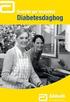 Udbud.dk Brugervejledning, ordregiver Vejledning til at anvende Udbud.dk Januar 2017 Indholdsfortegnelse 1. Indledning... 3 2. Overordnet opbygning af udbud.dk... 4 2.1 Forside og navigation... 4 2.2 Nyheder...
Udbud.dk Brugervejledning, ordregiver Vejledning til at anvende Udbud.dk Januar 2017 Indholdsfortegnelse 1. Indledning... 3 2. Overordnet opbygning af udbud.dk... 4 2.1 Forside og navigation... 4 2.2 Nyheder...
Udbud.dk Brugervejledning til formidlere
 Udbud.dk Brugervejledning til formidlere Vejledning til at anvende Udbud.dk juli 2013 Indholdsfortegnelse 1. Indledning... 3 2. Overordnet opbygning af udbud.dk... 4 2.1 Forside og navigation... 4 2.2
Udbud.dk Brugervejledning til formidlere Vejledning til at anvende Udbud.dk juli 2013 Indholdsfortegnelse 1. Indledning... 3 2. Overordnet opbygning af udbud.dk... 4 2.1 Forside og navigation... 4 2.2
Udbud.dk. Brugerdokumentation, formidler. Vejledning til at anvende Udbud.dk
 Udbud.dk Brugerdokumentation, formidler Vejledning til at anvende Udbud.dk oktober 2012 Indholdsfortegnelse 1. Indledning... 3 2. Overordnet opbygning af website... 4 2.1 Forside og navigation... 4 2.2
Udbud.dk Brugerdokumentation, formidler Vejledning til at anvende Udbud.dk oktober 2012 Indholdsfortegnelse 1. Indledning... 3 2. Overordnet opbygning af website... 4 2.1 Forside og navigation... 4 2.2
Udbud.dk Brugervejledning til formidlere
 Udbud.dk Brugervejledning til formidlere Vejledning til at anvende Udbud.dk Januar 2014 Indholdsfortegnelse 1. Indledning... 3 2. Overordnet opbygning af udbud.dk... 4 2.1 Forside og navigation... 4 2.2
Udbud.dk Brugervejledning til formidlere Vejledning til at anvende Udbud.dk Januar 2014 Indholdsfortegnelse 1. Indledning... 3 2. Overordnet opbygning af udbud.dk... 4 2.1 Forside og navigation... 4 2.2
Udbud.dk Brugervejledning til leverandører
 Udbud.dk Brugervejledning til leverandører Vejledning til at anvende Udbud.dk Januar 2014 Indholdsfortegnelse 1. INDLEDNING... 3 2. OVERORDNET OPBYGNING AF UDBUD.DK... 4 2.1 FORSIDE OG NAVIGATION... 4
Udbud.dk Brugervejledning til leverandører Vejledning til at anvende Udbud.dk Januar 2014 Indholdsfortegnelse 1. INDLEDNING... 3 2. OVERORDNET OPBYGNING AF UDBUD.DK... 4 2.1 FORSIDE OG NAVIGATION... 4
Udbud.dk Brugervejledning til mobil app
 Udbud.dk Brugervejledning til mobil app Vejledning til at anvende Udbud.dk mobil app en Januar 2017 Indholdsfortegnelse 1. INDLEDNING... 3 2. OVERORDNET OPBYGNING AF UDBUD.DK APP EN... 4 2.1 FORSIDE OG
Udbud.dk Brugervejledning til mobil app Vejledning til at anvende Udbud.dk mobil app en Januar 2017 Indholdsfortegnelse 1. INDLEDNING... 3 2. OVERORDNET OPBYGNING AF UDBUD.DK APP EN... 4 2.1 FORSIDE OG
Brugervejledning til TenderKONNECT Ordregiver
 Brugervejledning til TenderKONNECT Ordregiver Opdateret den 02. november 2018 Side 1 af 23 Indholdsfortegnelse 1 Formål... 3 2 Adgang... 3 2.1 Glemt adgangskode... 3 3 Overblik... 3 3.1 Menu... 4 4 Udbudsoverblik...
Brugervejledning til TenderKONNECT Ordregiver Opdateret den 02. november 2018 Side 1 af 23 Indholdsfortegnelse 1 Formål... 3 2 Adgang... 3 2.1 Glemt adgangskode... 3 3 Overblik... 3 3.1 Menu... 4 4 Udbudsoverblik...
Brugervejledning OnlineAt
 Brugervejledning OnlineAt V1.2 - effektiv fra 31.01.2018 Indholdsfortegnelse Introduktion til OnlineAt... Forside før login... Startside efter login... Forside efter login... Tilbagemelding på afgørelser
Brugervejledning OnlineAt V1.2 - effektiv fra 31.01.2018 Indholdsfortegnelse Introduktion til OnlineAt... Forside før login... Startside efter login... Forside efter login... Tilbagemelding på afgørelser
Quickguide til IDEP.web Industriens salg af varer
 Quickguide til IDEP.web Industriens salg af varer Januar 2019 Denne guide beskriver kort, hvordan du kan indtaste data manuelt til Industriens salg af varer i IDEP.web. Hvis du har mange linjer, kan du
Quickguide til IDEP.web Industriens salg af varer Januar 2019 Denne guide beskriver kort, hvordan du kan indtaste data manuelt til Industriens salg af varer i IDEP.web. Hvis du har mange linjer, kan du
KOM GODT I GANG MED ENAO
 VEJLEDNING KOM GODT I GANG MED ENAO Senest revideret 11. februar 2015 ENERGITILSYNET KOM GODT I GANG MED ENAO Side 1/1 INDHOLD HVAD ER ENAO?... 1 INDBERETNINGER I ENAO... 1 HVORDAN FÅR MAN ADGANG TIL
VEJLEDNING KOM GODT I GANG MED ENAO Senest revideret 11. februar 2015 ENERGITILSYNET KOM GODT I GANG MED ENAO Side 1/1 INDHOLD HVAD ER ENAO?... 1 INDBERETNINGER I ENAO... 1 HVORDAN FÅR MAN ADGANG TIL
Brugervejledning OnlineAt
 Brugervejledning OnlineAt Indholdsfortegnelse Introduktion... Forside før login... Startside efter login... Forside efter login... Tilbagemelding på afgørelser eller høring... Tilsyn/produktionsenhedssiden...
Brugervejledning OnlineAt Indholdsfortegnelse Introduktion... Forside før login... Startside efter login... Forside efter login... Tilbagemelding på afgørelser eller høring... Tilsyn/produktionsenhedssiden...
BRUGERVEJLEDNING. Til klinikker og brugere i voresklinik.info
 BRUGERVEJLEDNING Til klinikker og brugere i voresklinik.info 1. LIDT OM VORESKLINIK.INFO voresklinik.info er både navnet og adressen på jeres nye intranetløsning. Der kan tilføjes en masse spændende funktioner
BRUGERVEJLEDNING Til klinikker og brugere i voresklinik.info 1. LIDT OM VORESKLINIK.INFO voresklinik.info er både navnet og adressen på jeres nye intranetløsning. Der kan tilføjes en masse spændende funktioner
Ansvarlig Oprettet 22-11-2011 Projekt: Maskindatabase over forsøgsudstyr Side 1 af 9
 Notat Ansvarlig HJB Oprettet 22-11-2011 Projekt: Maskindatabase over forsøgsudstyr Side 1 af 9 Sådan bruger du SharePoint til Maskindatabasen Maskindatabasen er oprettet i et program der hedder SharePoint
Notat Ansvarlig HJB Oprettet 22-11-2011 Projekt: Maskindatabase over forsøgsudstyr Side 1 af 9 Sådan bruger du SharePoint til Maskindatabasen Maskindatabasen er oprettet i et program der hedder SharePoint
Brugervejledning til TenderKONNECT Tilbudsgiver
 Brugervejledning til TenderKONNECT Tilbudsgiver Opdateret den 21. februar 2018 Side 1 af 16 Indholdsfortegnelse 1 Formål... 3 2 Adgang... 3 2.1 Adgang via tender.konnect.dk... 3 2.2 Adgang via link til
Brugervejledning til TenderKONNECT Tilbudsgiver Opdateret den 21. februar 2018 Side 1 af 16 Indholdsfortegnelse 1 Formål... 3 2 Adgang... 3 2.1 Adgang via tender.konnect.dk... 3 2.2 Adgang via link til
Login og introduktion til SEI2
 BRUGERVEJLEDNING 2019 Login og introduktion til SEI2 Sundhedsdatastyrelsens Elektroniske Indberetningssystem Forord Dette er en brugermanual (1. udgave), der teknisk beskriver, hvordan man logger på Sundhedsdatastyrelsens
BRUGERVEJLEDNING 2019 Login og introduktion til SEI2 Sundhedsdatastyrelsens Elektroniske Indberetningssystem Forord Dette er en brugermanual (1. udgave), der teknisk beskriver, hvordan man logger på Sundhedsdatastyrelsens
Brugervejledning til Tildeling.dk For superbrugere - Udbyder
 Brugervejledning til Tildeling.dk For superbrugere - Udbyder Opdateret den 15. november 2017 Side 1 af 20 Indholdsfortegnelse 1 Formål... 4 2 Adgang... 4 3 Menu... 4 3.1 Ret mine data... 4 3.2 Opret opgave...
Brugervejledning til Tildeling.dk For superbrugere - Udbyder Opdateret den 15. november 2017 Side 1 af 20 Indholdsfortegnelse 1 Formål... 4 2 Adgang... 4 3 Menu... 4 3.1 Ret mine data... 4 3.2 Opret opgave...
Brugervejledning til Tildeling.dk Bruger - Udbyder
 Brugervejledning til Tildeling.dk Bruger - Udbyder Opdateret den 15. november 2017 Side 1 af 12 Indholdsfortegnelse 1 Formål... 3 2 Adgang... 3 3 Menu... 3 3.1 Ret mine data... 3 3.2 Tilbudsgivere... 4
Brugervejledning til Tildeling.dk Bruger - Udbyder Opdateret den 15. november 2017 Side 1 af 12 Indholdsfortegnelse 1 Formål... 3 2 Adgang... 3 3 Menu... 3 3.1 Ret mine data... 3 3.2 Tilbudsgivere... 4
Manual for ansøgning om midler via Social- og Integrationsministeriets puljeportal
 Manual for ansøgning om midler via Social- og Integrationsministeriets puljeportal 1. Log ind på portalen Du skal begynde med at logge ind på portalen ved hjælp af NemID. Det gør du ved at vælge Login
Manual for ansøgning om midler via Social- og Integrationsministeriets puljeportal 1. Log ind på portalen Du skal begynde med at logge ind på portalen ved hjælp af NemID. Det gør du ved at vælge Login
7. OKTOBER Quick Guide til Digitale udbud. Tilbudsgiver. Side 1/7
 Quick Guide til Digitale udbud Tilbudsgiver Side 1/7 INDHOLDSFORTEGNELSE 1. INTRODUKTION OG BRUG AF DIGITALE UDBUD... 3 2. FREMSØGNING AF SAMT DELTAGELSE I UDBUD... 3 2.1 Deltagelse i udbud... 4 2.1.1
Quick Guide til Digitale udbud Tilbudsgiver Side 1/7 INDHOLDSFORTEGNELSE 1. INTRODUKTION OG BRUG AF DIGITALE UDBUD... 3 2. FREMSØGNING AF SAMT DELTAGELSE I UDBUD... 3 2.1 Deltagelse i udbud... 4 2.1.1
Vejledning til leverandørers brug af Serviceplatformen
 Vejledning til leverandørers brug af Serviceplatformen Udarbejdet for: KOMBIT A/S Halfdansgade 8 2300 København S 1 Indhold 1 Indledning... 3 2 Ordforklaringer... 3 3 Oprettelse... 4 4 Arbejdsgange...
Vejledning til leverandørers brug af Serviceplatformen Udarbejdet for: KOMBIT A/S Halfdansgade 8 2300 København S 1 Indhold 1 Indledning... 3 2 Ordforklaringer... 3 3 Oprettelse... 4 4 Arbejdsgange...
Vejledning til VandData
 Vejledning til VandData Februar 2019 SIDE 1 FEBRUAR 2019 Vejledning til VandData Konkurrence- og Forbrugerstyrelsen Carl Jacobsens Vej 35 2500 Valby Tlf. +45 41 71 50 00 E-mail: kfst@kfst.dk Online ISBN
Vejledning til VandData Februar 2019 SIDE 1 FEBRUAR 2019 Vejledning til VandData Konkurrence- og Forbrugerstyrelsen Carl Jacobsens Vej 35 2500 Valby Tlf. +45 41 71 50 00 E-mail: kfst@kfst.dk Online ISBN
Brugervejledning til Tildeling.dk Superbrugere Tilbudsgiver
 Brugervejledning til Tildeling.dk Superbrugere Tilbudsgiver Opdateret den 15. november 2017 Side 1 af 11 Indholdsfortegnelse 1 Formål... 3 2 Adgang... 3 3 Menu... 3 3.1 Opgaveliste... 4 3.1.1 Spørgsmål
Brugervejledning til Tildeling.dk Superbrugere Tilbudsgiver Opdateret den 15. november 2017 Side 1 af 11 Indholdsfortegnelse 1 Formål... 3 2 Adgang... 3 3 Menu... 3 3.1 Opgaveliste... 4 3.1.1 Spørgsmål
Vejledning til kommuners brug af Serviceplatformen
 Vejledning til kommuners brug af Serviceplatformen Udarbejdet for: KOMBIT A/S Halfdansgade 8 2300 København S 1 Indhold 1 Indledning... 3 2 Ordforklaringer... 3 3 Oprettelse... 4 4 Arbejdsgange på Serviceplatformen...
Vejledning til kommuners brug af Serviceplatformen Udarbejdet for: KOMBIT A/S Halfdansgade 8 2300 København S 1 Indhold 1 Indledning... 3 2 Ordforklaringer... 3 3 Oprettelse... 4 4 Arbejdsgange på Serviceplatformen...
Manual for ansøgning om midler via Social- og Integrationsministeriets puljeportal
 Manual for ansøgning om midler via Social- og Integrationsministeriets puljeportal 1. Log ind på portalen Du skal begynde med at logge ind på portalen ved hjælp af NemID. Det gør du ved at vælge Login
Manual for ansøgning om midler via Social- og Integrationsministeriets puljeportal 1. Log ind på portalen Du skal begynde med at logge ind på portalen ved hjælp af NemID. Det gør du ved at vælge Login
Vejledning til anvendelse af fuldmagt på virk.dk
 Vejledning til anvendelse af fuldmagt på virk.dk Ønsker du vejledning til en specifik område, kan du gå direkte til det ved at klikke på det i listen nedenfor. Generelt om fuldmagter... 2 Fuldmagt på virk.dk...
Vejledning til anvendelse af fuldmagt på virk.dk Ønsker du vejledning til en specifik område, kan du gå direkte til det ved at klikke på det i listen nedenfor. Generelt om fuldmagter... 2 Fuldmagt på virk.dk...
TESTPORTAL: BRUGERVEJLEDNING LOG IND ADGANGSKODE
 TESTPORTAL: BRUGERVEJLEDNING LOG IND Testportalen befinder sig på internetadressen http://www.testportal.hogrefe.dk/default.aspx. På denne adresse mødes man af ovenstående skærmbillede. Indtast her dit
TESTPORTAL: BRUGERVEJLEDNING LOG IND Testportalen befinder sig på internetadressen http://www.testportal.hogrefe.dk/default.aspx. På denne adresse mødes man af ovenstående skærmbillede. Indtast her dit
Vejledning: AMUUDBUD.DK
 Vejledning: AMUUDBUD.DK Henvendt til uddannelsesinstitutioner Websiden amuudbud.dk bruges af uddannelsesinstitutioner til at ansøge om godkendelse til at udbyde AMU. Du skal have modtaget en e-mail med
Vejledning: AMUUDBUD.DK Henvendt til uddannelsesinstitutioner Websiden amuudbud.dk bruges af uddannelsesinstitutioner til at ansøge om godkendelse til at udbyde AMU. Du skal have modtaget en e-mail med
Indledning. MIO er optimeret til Internet Explorer. Læs endvidere under Ofte stillede spørgsmål.
 Indhold Indledning... 3 Søgefunktioner... 4 Søgning fra forsiden... 5 Søgning under menupunktet Instrument... 6 Sådan får man vist instrumenterne i en bestemt afdeling... 7 Sådan ændrer man status på et
Indhold Indledning... 3 Søgefunktioner... 4 Søgning fra forsiden... 5 Søgning under menupunktet Instrument... 6 Sådan får man vist instrumenterne i en bestemt afdeling... 7 Sådan ændrer man status på et
Anklagemyndighedens Vidensbase
 Anklagemyndighedens Vidensbase Indhold 1 OM DENNE VEJLEDNING... 2 2 LOGIN... 3 3 SØGNINGER... 5 3.1 SØG EFTER DOKUMENTER... 5 3.2 NAVIGÉR DIG FREM... 7 3.3 KOMBINÉR SØGNING OG NAVIGATION... 7 3.4 VISNING
Anklagemyndighedens Vidensbase Indhold 1 OM DENNE VEJLEDNING... 2 2 LOGIN... 3 3 SØGNINGER... 5 3.1 SØG EFTER DOKUMENTER... 5 3.2 NAVIGÉR DIG FREM... 7 3.3 KOMBINÉR SØGNING OG NAVIGATION... 7 3.4 VISNING
Brugervejledning til chauffører. webtour.mobi. Version 2014-01-24. Opdateret og seneste version kan altid hentes på http://webtour.
 Brugervejledning til chauffører webtour.mobi Version 2014-01-24 Opdateret og seneste version kan altid hentes på http://webtour.dk/manual Der arbejdes til stadighed på at forbedre vores brugervejledning
Brugervejledning til chauffører webtour.mobi Version 2014-01-24 Opdateret og seneste version kan altid hentes på http://webtour.dk/manual Der arbejdes til stadighed på at forbedre vores brugervejledning
Brugervejledning til Tildeling.dk brugere Tilbudsgiver
 Brugervejledning til Tildeling.dk brugere Tilbudsgiver Opdateret den 15. november 2017 Side 1 af 9 Indholdsfortegnelse 1 Formål... 3 2 Adgang... 3 3 Menu... 3 3.1 Opgaveliste... 4 3.1.1 Spørgsmål og svar...
Brugervejledning til Tildeling.dk brugere Tilbudsgiver Opdateret den 15. november 2017 Side 1 af 9 Indholdsfortegnelse 1 Formål... 3 2 Adgang... 3 3 Menu... 3 3.1 Opgaveliste... 4 3.1.1 Spørgsmål og svar...
Du kan logge ind med samme brugernavn og adgangskode, som du brugte på Forsikring & Pensions Extranet.
 Medlemsnet brugervejledning 20.11.2014 1. Log ind på medlemsnettet Du åbner medlemsnettet via dette link: http://medlemsnet.forsikringogpension.dk/ Du kan logge ind med samme brugernavn og adgangskode,
Medlemsnet brugervejledning 20.11.2014 1. Log ind på medlemsnettet Du åbner medlemsnettet via dette link: http://medlemsnet.forsikringogpension.dk/ Du kan logge ind med samme brugernavn og adgangskode,
Brugervejledning til FOKUSpartnere
 Indholdsfortegnelse LOGIN 3 GENERELT 3 BRUGERVEJLEDNING 4 VIRKSOMHEDSPROFIL 4 1) Virksomhedsnavn 6 2) Beskrivelse af virksomheden 6 3) Generel information 6 4) Yderligere information 6 5) Kontaktpersoner
Indholdsfortegnelse LOGIN 3 GENERELT 3 BRUGERVEJLEDNING 4 VIRKSOMHEDSPROFIL 4 1) Virksomhedsnavn 6 2) Beskrivelse af virksomheden 6 3) Generel information 6 4) Yderligere information 6 5) Kontaktpersoner
Manual til tilbudsgivning m.v. i DIS
 Manual til tilbudsgivning m.v. i DIS Denne manual er primært rettet mod tilbudsgivernes afgivelse af tilbud i forbindelse med miniudbud afholdt i det dynamiske indkøbssystem, DIS. Dog indeholder manualen
Manual til tilbudsgivning m.v. i DIS Denne manual er primært rettet mod tilbudsgivernes afgivelse af tilbud i forbindelse med miniudbud afholdt i det dynamiske indkøbssystem, DIS. Dog indeholder manualen
Brugermanual. for Bygningsstyrelsens serviceportal
 Brugermanual for Bygningsstyrelsens serviceportal Hvordan får jeg tilsendt login-oplysninger? Du skal bede din kollega, som allerede har login, om at oprette en anmodning på Serviceportalen om, at du skal
Brugermanual for Bygningsstyrelsens serviceportal Hvordan får jeg tilsendt login-oplysninger? Du skal bede din kollega, som allerede har login, om at oprette en anmodning på Serviceportalen om, at du skal
Medlemsnet brugervejledning Log ind på medlemsnettet
 Medlemsnet brugervejledning 2019 17.07.2019 1. Log ind på medlemsnettet Du åbner medlemsnettet via dette link: https://medlemsnet.forsikringogpension.dk/sider/forside.aspx Du kan logge ind med samme brugernavn
Medlemsnet brugervejledning 2019 17.07.2019 1. Log ind på medlemsnettet Du åbner medlemsnettet via dette link: https://medlemsnet.forsikringogpension.dk/sider/forside.aspx Du kan logge ind med samme brugernavn
Vejledning til leverandørers brug af Serviceplatformen
 Vejledning til leverandørers brug af Serviceplatformen Udarbejdet for: KOMBIT A/S Halfdansgade 8 2300 København S 1 Indhold 1 Indledning... 3 2 Ordforklaringer... 3 3 Oprettelse... 4 4 Arbejdsgange...
Vejledning til leverandørers brug af Serviceplatformen Udarbejdet for: KOMBIT A/S Halfdansgade 8 2300 København S 1 Indhold 1 Indledning... 3 2 Ordforklaringer... 3 3 Oprettelse... 4 4 Arbejdsgange...
Arrangementsoprettelse guide til detaljer
 Arrangementsoprettelse guide til detaljer 10. april 2014 Oprettelse af arrangementsdetaljer... 2 Tilvalg... 3 Kommunikation med deltagerne... 4 Filer... 5 Billede... 6 Annoncering... 7 Pris for annoncering...
Arrangementsoprettelse guide til detaljer 10. april 2014 Oprettelse af arrangementsdetaljer... 2 Tilvalg... 3 Kommunikation med deltagerne... 4 Filer... 5 Billede... 6 Annoncering... 7 Pris for annoncering...
Vejledning til registrering som bruger til EudraCT results
 Vejledning til registrering som bruger til EudraCT results 1 Registrering som ny bruger For at indtaste resultater, skal man registreres som bruger i EudraCT databasen: https://eudract.ema.europa.eu/results-web/
Vejledning til registrering som bruger til EudraCT results 1 Registrering som ny bruger For at indtaste resultater, skal man registreres som bruger i EudraCT databasen: https://eudract.ema.europa.eu/results-web/
SDBF QUICKGUIDE SKOLERNES DIGITALE BLANKET FLOW - BRUGER-GUIDE -
 SDBF QUICKGUIDE SKOLERNES DIGITALE BLANKET FLOW - BRUGER-GUIDE - INTRODUKTION TIL SKOLERNES DIGITALE BLANKET FLOW Som et udspring af de administrative fællesskaber og et ønske om at effektivisere og digitalisere
SDBF QUICKGUIDE SKOLERNES DIGITALE BLANKET FLOW - BRUGER-GUIDE - INTRODUKTION TIL SKOLERNES DIGITALE BLANKET FLOW Som et udspring af de administrative fællesskaber og et ønske om at effektivisere og digitalisere
Brugervejledning til Høringsportalen
 Brugervejledning til Høringsportalen Oprettet af Marianne Dybkjær Redigeret af Elisabeth Frank Jørgensen, hoeringsportalen@itst.dk Version 1.4.2 Dato 26.09.2007 Side 1 af 14 Brugervejledning til Høringsportalen...
Brugervejledning til Høringsportalen Oprettet af Marianne Dybkjær Redigeret af Elisabeth Frank Jørgensen, hoeringsportalen@itst.dk Version 1.4.2 Dato 26.09.2007 Side 1 af 14 Brugervejledning til Høringsportalen...
Vejledning til KOMBIT KLIK
 Vejledning til KOMBIT KLIK KOMBIT A/S Halfdansgade 8 2300 København S Tlf 3334 9400 www.kombit.dk kombit@kombit.dk CVR 19 43 50 75 0 Version Bemærkning til ændringer/justeringer Dato Ansvarlig 1.0 Første
Vejledning til KOMBIT KLIK KOMBIT A/S Halfdansgade 8 2300 København S Tlf 3334 9400 www.kombit.dk kombit@kombit.dk CVR 19 43 50 75 0 Version Bemærkning til ændringer/justeringer Dato Ansvarlig 1.0 Første
Introduktion til brugeradministratorer i SEB v3
 Indledning Dette dokument er en introduktion til brugerstyringssystemet SEB. Dokumentet tager udgangspunkt i en brugeradministrators opgaver. SEB består overordnet af to dele 1) Et brugeradministrationssystem
Indledning Dette dokument er en introduktion til brugerstyringssystemet SEB. Dokumentet tager udgangspunkt i en brugeradministrators opgaver. SEB består overordnet af to dele 1) Et brugeradministrationssystem
Vejledning til indberetning af salg eller køb af fisk og skaldyr. Blanketten som bruges til indberetningen ligger i Virk.dk.
 Vejledning til indberetning af salg eller køb af fisk og skaldyr Blanketten som bruges til indberetningen ligger i Virk.dk. Man kan logge ind i Virk.dk via www.virk.dk eller via Fødevareministeriets indberetningsportal.
Vejledning til indberetning af salg eller køb af fisk og skaldyr Blanketten som bruges til indberetningen ligger i Virk.dk. Man kan logge ind i Virk.dk via www.virk.dk eller via Fødevareministeriets indberetningsportal.
Vejledning til Jobnet for Arbejdsgiver JobAG. Jobordre
 Vejledning til Jobnet for Arbejdsgiver JobAG Jobordre Version: 1.0 Oprettet den 26. september 2017 INDHOLD 1. JOBORDRE... 3 2. OPRETTELSE OG VISNING AF JOBORDREOPLYSNINGER... 3 2.1 OPRETTELSE AF EN JOBORDRE...
Vejledning til Jobnet for Arbejdsgiver JobAG Jobordre Version: 1.0 Oprettet den 26. september 2017 INDHOLD 1. JOBORDRE... 3 2. OPRETTELSE OG VISNING AF JOBORDREOPLYSNINGER... 3 2.1 OPRETTELSE AF EN JOBORDRE...
EU-Supply. Elektronisk udbudssystem Quick Guide. Leverandør
 EU-Supply Elektronisk udbudssystem Quick Guide Leverandør Indholdsfortegnelse 1. Introduktion... 3 1.1 Brugen af systemet:... 3 2. Svar på en offentlig annonce/bekendtgørelse... 4 2.1 Udfyld svar og afgiv
EU-Supply Elektronisk udbudssystem Quick Guide Leverandør Indholdsfortegnelse 1. Introduktion... 3 1.1 Brugen af systemet:... 3 2. Svar på en offentlig annonce/bekendtgørelse... 4 2.1 Udfyld svar og afgiv
Indhold. Jennie Mathiasen. Google Drev
 Indhold Opret Googlekonto... 2 Åbning af Google Drev... 5 Værktøjet Ny... 8 Værktøjet Mappe... 8 Værktøjet Upload fil... 10 Værktøjet Google Docs... 13 Værktøjet Google Sheets... 16 Værktøjet Google Slides...
Indhold Opret Googlekonto... 2 Åbning af Google Drev... 5 Værktøjet Ny... 8 Værktøjet Mappe... 8 Værktøjet Upload fil... 10 Værktøjet Google Docs... 13 Værktøjet Google Sheets... 16 Værktøjet Google Slides...
Vejledning - indberetning til PensionDanmark Sundhedsordning
 Vejledning - indberetning til PensionDanmark Sundhedsordning Indhold Generelt om indberetning til sundhedsordning 1 Adgang til indberetningsløsningen 1 Indberetning af medarbejdere 2 Bekræftelse af indberetning
Vejledning - indberetning til PensionDanmark Sundhedsordning Indhold Generelt om indberetning til sundhedsordning 1 Adgang til indberetningsløsningen 1 Indberetning af medarbejdere 2 Bekræftelse af indberetning
MUS - LEDER AUHRA-VEJLEDNING
 UH R MUS - LEDER UHR-VEJLEDNING Denne it-vejledning indeholder både en kvikguide og en udvidet it-vejledning til U s MUS-koncept i UHR til ledere, der skal afholde MUS. RHUS UNIVERSITET 1 KVIKGUIDE TIL
UH R MUS - LEDER UHR-VEJLEDNING Denne it-vejledning indeholder både en kvikguide og en udvidet it-vejledning til U s MUS-koncept i UHR til ledere, der skal afholde MUS. RHUS UNIVERSITET 1 KVIKGUIDE TIL
SDBF QUICKGUIDE SKOLERNES DIGITALE BLANKET FLOW 1. - SUPERBRUGERE OG MEDLEMMER AF RETTIGHEDSGRUPPER -
 SDBF QUICKGUIDE SKOLERNES DIGITALE BLANKET FLOW 1. - SUPERBRUGERE OG MEDLEMMER AF RETTIGHEDSGRUPPER - INTRODUKTION TIL SKOLERNES DIGITALE BLANKET FLOW Vi er glade for at kunne byde velkommen til opdateret
SDBF QUICKGUIDE SKOLERNES DIGITALE BLANKET FLOW 1. - SUPERBRUGERE OG MEDLEMMER AF RETTIGHEDSGRUPPER - INTRODUKTION TIL SKOLERNES DIGITALE BLANKET FLOW Vi er glade for at kunne byde velkommen til opdateret
Administrator manual
 Revision 1 Administrator manual INDHOLD LOG IND 1 OVERBLIK 1 ARBEJDSRUM 1 MEDARBEJDERE 2 OPRET NY MEDARBEJDER 2 TRIN 1 AF 4: NAVN OG OPLYSNINGER 2 TRIN 2 AF 4: LEGITIMATION 2 TRIN 3 AF 4: EFFEKTIVITETSNIVEAU
Revision 1 Administrator manual INDHOLD LOG IND 1 OVERBLIK 1 ARBEJDSRUM 1 MEDARBEJDERE 2 OPRET NY MEDARBEJDER 2 TRIN 1 AF 4: NAVN OG OPLYSNINGER 2 TRIN 2 AF 4: LEGITIMATION 2 TRIN 3 AF 4: EFFEKTIVITETSNIVEAU
Amgros I/S Leverandør- og Udbudsportal. Brugervejledning til Amgros Leverandør- og udbudsportal
 Amgros I/S Leverandør- og Udbudsportal Brugervejledning til Amgros Leverandør- og udbudsportal Oktober 2017 2 Indholdsfortegnelse 1. INTRODUKTION... 4 2. AMGROS I/S LEVERANDØR- OG UDBUDSPORTAL UDEN FOR
Amgros I/S Leverandør- og Udbudsportal Brugervejledning til Amgros Leverandør- og udbudsportal Oktober 2017 2 Indholdsfortegnelse 1. INTRODUKTION... 4 2. AMGROS I/S LEVERANDØR- OG UDBUDSPORTAL UDEN FOR
Hvis du ikke kan huske adgangskoden, har andre problemer med at logge på eller ikke er oprettet, skal du kontakte:
 Mini-guide til Retox Databasen er tilgængelig fra www.retox.dk, klik på linket Som udgangspunkt er der se-adgang til arbejdspladsbrugsanvisningerne. Hvis der skal tilføjes eller fjernes produkter, og hvis
Mini-guide til Retox Databasen er tilgængelig fra www.retox.dk, klik på linket Som udgangspunkt er der se-adgang til arbejdspladsbrugsanvisningerne. Hvis der skal tilføjes eller fjernes produkter, og hvis
Oprettelse og arbejdet med praktikaktiviteter
 1 Oprettelse og arbejdet med praktikaktiviteter Praktikaktiviteter er en måde at få et overblik over, hvor eleverne er og hvad de skal arbejde med. Herunder hvilke praktikmål, de skal opnå i de enkelte
1 Oprettelse og arbejdet med praktikaktiviteter Praktikaktiviteter er en måde at få et overblik over, hvor eleverne er og hvad de skal arbejde med. Herunder hvilke praktikmål, de skal opnå i de enkelte
EU-Supply. Elektronisk udbudssystem Quick Guide. Leverandør
 EU-Supply Elektronisk udbudssystem Quick Guide Leverandør Indholdsfortegnelse 1. Introduktion... 3 1.1 Brugen af systemet:... 3 1.2 Proces ved deltagelse i udbud via en offentliggjort annonce... 4 2. Svar
EU-Supply Elektronisk udbudssystem Quick Guide Leverandør Indholdsfortegnelse 1. Introduktion... 3 1.1 Brugen af systemet:... 3 1.2 Proces ved deltagelse i udbud via en offentliggjort annonce... 4 2. Svar
Brugervejledning Optagelse.dk. Afhentning af ansøgninger til de videregående uddannelser
 Brugervejledning Optagelse.dk Afhentning af ansøgninger til de videregående uddannelser Brugervejledning i Optagelse.dk Afhentning af ansøgninger til de videregående uddannelser Forfatter: Sara Holm Kristensen
Brugervejledning Optagelse.dk Afhentning af ansøgninger til de videregående uddannelser Brugervejledning i Optagelse.dk Afhentning af ansøgninger til de videregående uddannelser Forfatter: Sara Holm Kristensen
Brugermanual til udfyldelse af formularen Indberetning af elsalg og elpriser for erhvervskunder til brug for Eurostat.
 Brugermanual til udfyldelse af formularen Indberetning af elsalg og elpriser for erhvervskunder til brug for Eurostat. Indberetningsprocessen består af følgende trin: 1. Brugeren logger på med NemId medarbejdersignatur.
Brugermanual til udfyldelse af formularen Indberetning af elsalg og elpriser for erhvervskunder til brug for Eurostat. Indberetningsprocessen består af følgende trin: 1. Brugeren logger på med NemId medarbejdersignatur.
Vejledning til prækvalifikation. Rev.: 2015-05-27 / LW. Side 1
 Vejledning til prækvalifikation Rev.: 2015-05-27 / LW Side 1 Indhold Indhold... 2 Indledning... 3 Log på... 4 Opret din bruger... 4 Personlige informationer... 4 Gem login... 5 Glemt password... 5 Brugerfladen
Vejledning til prækvalifikation Rev.: 2015-05-27 / LW Side 1 Indhold Indhold... 2 Indledning... 3 Log på... 4 Opret din bruger... 4 Personlige informationer... 4 Gem login... 5 Glemt password... 5 Brugerfladen
Du kan bestille en NemId medarbejdersignatur ved at følge dette link: https://www.nets.eu/dkda/løsninger/nemid/medarbejdersignatur.
 1. Log ind på portalen Du skal begynde med at logge ind på portalen ved hjælp af NemID. Det gør du ved at vælge Login øverst på portalens forside. Hvis din organisation eller virksomhed er CVR-registreret,
1. Log ind på portalen Du skal begynde med at logge ind på portalen ved hjælp af NemID. Det gør du ved at vælge Login øverst på portalens forside. Hvis din organisation eller virksomhed er CVR-registreret,
e-konto manual 01.08.2011 e-konto manual Side 1
 e-konto manual 01.08.2011 e-konto manual Side 1 Indhold 1. Overordnet beskrivelse... 3 2. Login... 3 3. Se og ret kundeoplysninger... 4 4. Rediger kontaktoplysninger... 6 5. Skift adgangskode... 7 6. BroBizz-oversigt...
e-konto manual 01.08.2011 e-konto manual Side 1 Indhold 1. Overordnet beskrivelse... 3 2. Login... 3 3. Se og ret kundeoplysninger... 4 4. Rediger kontaktoplysninger... 6 5. Skift adgangskode... 7 6. BroBizz-oversigt...
TILLÆG TIL MANUAL Excel-indlæsning i Vvskatalogets administrationssystem
 3456.78 123456 TILLÆG TIL MANUAL Excel-indlæsning i Vvskatalogets administrationssystem 30. juli 2015 Indhold Indledning Side 3 Sådan kommer du i gang Side 4 Oprette nye varer Side 5 Ændre eksisterende
3456.78 123456 TILLÆG TIL MANUAL Excel-indlæsning i Vvskatalogets administrationssystem 30. juli 2015 Indhold Indledning Side 3 Sådan kommer du i gang Side 4 Oprette nye varer Side 5 Ændre eksisterende
Afhentning af ansøgninger til de videregående. Brugervejledning Optagelse.dk
 Afhentning af ansøgninger til de videregående uddannelser Brugervejledning Optagelse.dk Afhentning af ansøgninger til de videregående uddannelser Brugervejledning Optagelse.dk Forfatter: Tine Kanne Sørensen
Afhentning af ansøgninger til de videregående uddannelser Brugervejledning Optagelse.dk Afhentning af ansøgninger til de videregående uddannelser Brugervejledning Optagelse.dk Forfatter: Tine Kanne Sørensen
Vejledning til Serviceportalen
 Vejledning til Serviceportalen Indholdsfortegnelse Opret dig som bruger... 2 Åbn Serviceportalen... 5 Forside... 5 Vidensbase... 5 Opret sag... 7 Se oprettede sager... 10 Tilføjelse til allerede oprettet
Vejledning til Serviceportalen Indholdsfortegnelse Opret dig som bruger... 2 Åbn Serviceportalen... 5 Forside... 5 Vidensbase... 5 Opret sag... 7 Se oprettede sager... 10 Tilføjelse til allerede oprettet
Vejledning til de bydende
 Vejledning til de bydende Juni 2013/JET Indledning Indledning ibinder er et web-baseret program, til håndtering af byggeprojekter og ejendomsdrift på en hidtil uset brugervenlig og økonomisk måde. ibinder
Vejledning til de bydende Juni 2013/JET Indledning Indledning ibinder er et web-baseret program, til håndtering af byggeprojekter og ejendomsdrift på en hidtil uset brugervenlig og økonomisk måde. ibinder
Bruger v1.5 QUICK GUIDE. Green Glass Software V/ Dan Feld-Jakobsen Lojovej 1 6200 Aabenraa 51 92 83 58 / dan@rekvi-skole.dk
 Bruger v1.5 QUICK GUIDE Green Glass Software V/ Dan Feld-Jakobsen Lojovej 1 6200 Aabenraa 51 92 83 58 / dan@rekvi-skole.dk INTRODUKTION TIL REKVI-SKOLE Ideen med Rekvi-skole systemet udsprang fra et behov
Bruger v1.5 QUICK GUIDE Green Glass Software V/ Dan Feld-Jakobsen Lojovej 1 6200 Aabenraa 51 92 83 58 / dan@rekvi-skole.dk INTRODUKTION TIL REKVI-SKOLE Ideen med Rekvi-skole systemet udsprang fra et behov
Tender Management Quick Guide. For Leverandør
 Tender Management Quick Guide For Leverandør Indholdsfortegnelse 1. Introduktion... 3 1.1 Brugen af systemet:... 3 1.2 Proces ved deltagelse i udbud via en offentliggjort annonce... 4 2. Svar på en offentlig
Tender Management Quick Guide For Leverandør Indholdsfortegnelse 1. Introduktion... 3 1.1 Brugen af systemet:... 3 1.2 Proces ved deltagelse i udbud via en offentliggjort annonce... 4 2. Svar på en offentlig
Efteruddannelseskataloget
 Efteruddannelseskataloget Vejledning til indtastning Version 8.6 UNI C oktober 2013 Efteruddannelseskataloget UNI C Version 8.6 Af Henrik Borck Larsen og Anne-Marie Pedersen Indhold 1 Indledning... 1 1.1
Efteruddannelseskataloget Vejledning til indtastning Version 8.6 UNI C oktober 2013 Efteruddannelseskataloget UNI C Version 8.6 Af Henrik Borck Larsen og Anne-Marie Pedersen Indhold 1 Indledning... 1 1.1
Brugermanual til udfyldelse af formularen Indberetning af elsalg og elpriser for erhvervskunder til brug for Eurostat.
 Brugermanual til udfyldelse af formularen Indberetning af elsalg og elpriser for erhvervskunder til brug for Eurostat. Indberetningsprocessen består af følgende trin: 1. Brugeren logger på med NemId medarbejdersignatur.
Brugermanual til udfyldelse af formularen Indberetning af elsalg og elpriser for erhvervskunder til brug for Eurostat. Indberetningsprocessen består af følgende trin: 1. Brugeren logger på med NemId medarbejdersignatur.
DE Online løsning: Quick guide til oprettelse af ATA Carnet
 DE Online løsning: Quick guide til oprettelse af ATA Carnet Dette dokument er en introduktion til Dansk Erhvervs online løsning til oprettelse og bestilling af ATA Carnet. Dokumentet indeholder en overordnet
DE Online løsning: Quick guide til oprettelse af ATA Carnet Dette dokument er en introduktion til Dansk Erhvervs online løsning til oprettelse og bestilling af ATA Carnet. Dokumentet indeholder en overordnet
Klik på denne knap for at komme til FaktaNet live! Forside. Siden der bl.a viser hvor mange nye/opdaterede projekter brugeren har.
 FaktaNet live! Hjælp Knap menu. Klik på denne knap for at komme til FaktaNet live! Forside. Siden der bl.a viser hvor mange nye/opdaterede projekter brugeren har. Klik her for at åbne FaktaNet live! Søgemodul.
FaktaNet live! Hjælp Knap menu. Klik på denne knap for at komme til FaktaNet live! Forside. Siden der bl.a viser hvor mange nye/opdaterede projekter brugeren har. Klik her for at åbne FaktaNet live! Søgemodul.
Vejledning i brug af system til online indberetning af mønstringsdata
 Vejledning i brug af system til online indberetning af mønstringsdata Søfartsstyrelsen kan tilbyde samtlige rederier mulighed for at kunne indberette mønstringsdata elektronisk. Den elektroniske indberetning
Vejledning i brug af system til online indberetning af mønstringsdata Søfartsstyrelsen kan tilbyde samtlige rederier mulighed for at kunne indberette mønstringsdata elektronisk. Den elektroniske indberetning
Din side på www.fvd.dk
 Din side på www.fvd.dk bestyrelsesmedlemmer kan kan se og ændre i egne kontaktinformationer i Mine stamdata, kan læse presseklip fra Nyhedsarkivet, kan benytte Værdiansættelse og se egne kursusaktiviteter
Din side på www.fvd.dk bestyrelsesmedlemmer kan kan se og ændre i egne kontaktinformationer i Mine stamdata, kan læse presseklip fra Nyhedsarkivet, kan benytte Værdiansættelse og se egne kursusaktiviteter
V E J L E D N I N G. Sådan bruger du din Joblog på Jobnet
 V E J L E D N I N G Sådan bruger du din Joblog på Jobnet Indhold: Side: Registrering Åbn Joblog 2 Hvilket job? 3 Hvilken arbejdsplads? 3 Hvor langt er du med at søge dette job? 4 Huskeliste 4 Mine egne
V E J L E D N I N G Sådan bruger du din Joblog på Jobnet Indhold: Side: Registrering Åbn Joblog 2 Hvilket job? 3 Hvilken arbejdsplads? 3 Hvor langt er du med at søge dette job? 4 Huskeliste 4 Mine egne
SDBF EN VEJLEDNING TIL SKOLERNES DIGITALE BLANKET FLOW - VEJLEDNING EFTERUDDANNELSESKURSISTER
 SDBF EN VEJLEDNING TIL SKOLERNES DIGITALE BLANKET FLOW - VEJLEDNING EFTERUDDANNELSESKURSISTER Ajourført okt. 2014 LOGIN SDBF er en webbaseret løsning, som du kan tilgå fra alle kendte browsere; Internet
SDBF EN VEJLEDNING TIL SKOLERNES DIGITALE BLANKET FLOW - VEJLEDNING EFTERUDDANNELSESKURSISTER Ajourført okt. 2014 LOGIN SDBF er en webbaseret løsning, som du kan tilgå fra alle kendte browsere; Internet
Vejledningsmateriale SIDIS
 Vejledningsmateriale SIDIS Udarbejdet til Kontrolinstanser April 2015 Version 2.0 Log ind i systemet Login i systemet 3pkontrol.sik.dk Undlad www i adressen! Log ind med din mailadresse og det password
Vejledningsmateriale SIDIS Udarbejdet til Kontrolinstanser April 2015 Version 2.0 Log ind i systemet Login i systemet 3pkontrol.sik.dk Undlad www i adressen! Log ind med din mailadresse og det password
Vejledning og beskrivelse til kørselsappen Min Kørsel
 Kort beskrivelse Det er muligt via en ios, Android eller Windows baseret app, for medarbejderen at foretage indberetning af egen kørsel. Kørsel kan registreres direkte fra medarbejderens smartphone eller
Kort beskrivelse Det er muligt via en ios, Android eller Windows baseret app, for medarbejderen at foretage indberetning af egen kørsel. Kørsel kan registreres direkte fra medarbejderens smartphone eller
Amgros I/S Leverandør- og Udbudsportal. Brugervejledning til Amgros Leverandør- og Udbudsportal
 Amgros I/S Leverandør- og Udbudsportal Brugervejledning til Amgros Leverandør- og Udbudsportal Januar 2019 2 Indholdsfortegnelse 1. INTRODUKTION... 4 2. AMGROS I/S LEVERANDØR- OG UDBUDSPORTAL UDEN FOR
Amgros I/S Leverandør- og Udbudsportal Brugervejledning til Amgros Leverandør- og Udbudsportal Januar 2019 2 Indholdsfortegnelse 1. INTRODUKTION... 4 2. AMGROS I/S LEVERANDØR- OG UDBUDSPORTAL UDEN FOR
DE Online løsning: Quick guide til oprettelse af ATA Carnet
 DE Online løsning: Quick guide til oprettelse af ATA Carnet Dette dokument er en introduktion til Dansk Erhvervs online løsning til oprettelse og bestilling af ATA Carnet. Dokumentet indeholder en overordnet
DE Online løsning: Quick guide til oprettelse af ATA Carnet Dette dokument er en introduktion til Dansk Erhvervs online løsning til oprettelse og bestilling af ATA Carnet. Dokumentet indeholder en overordnet
Vejledning til bydende. Rev.: 2015-05-27 / LW. Side 1
 Vejledning til bydende Rev.: 2015-05-27 / LW Side 1 Indhold Indhold... 2 Indledning... 3 Log på... 4 Opret din bruger... 4 Personlige informationer... 4 Gem login... 5 Glemt password... 5 Brugerfladen
Vejledning til bydende Rev.: 2015-05-27 / LW Side 1 Indhold Indhold... 2 Indledning... 3 Log på... 4 Opret din bruger... 4 Personlige informationer... 4 Gem login... 5 Glemt password... 5 Brugerfladen
Sådan byder du ind på et SKIudbud via udbudssystemet ETHICS
 Sådan byder du ind på et SKIudbud via udbudssystemet ETHICS 20. december 2012 2 ETHICS kort fortalt ETHICS er SKI s udbudssystem og er en forkortelse for: Electronic Tender Handling, Information & Communication
Sådan byder du ind på et SKIudbud via udbudssystemet ETHICS 20. december 2012 2 ETHICS kort fortalt ETHICS er SKI s udbudssystem og er en forkortelse for: Electronic Tender Handling, Information & Communication
Data import Excel Line til IDEP.web Udenrigshandel med tjenester
 Data import Excel Line til IDEP.web Udenrigshandel med tjenester Januar 2019 Denne guide beskriver, hvordan man importerer Excel Line filformatet til Udenrigshandel med tjenester i IDEP.web. Formatet kan
Data import Excel Line til IDEP.web Udenrigshandel med tjenester Januar 2019 Denne guide beskriver, hvordan man importerer Excel Line filformatet til Udenrigshandel med tjenester i IDEP.web. Formatet kan
1 Sælgeroplysningsskema Bygningssagkyndig udfylder...2
 Vejledning for det elektroniske sælgeroplysningsskema (ver. 1. 01-09-2016) Indholdsfortegnelse 1 Sælgeroplysningsskema... 2 1.1 Bygningssagkyndig udfylder...2 1.1.1 Sælger kan svare på alle spørgsmål...
Vejledning for det elektroniske sælgeroplysningsskema (ver. 1. 01-09-2016) Indholdsfortegnelse 1 Sælgeroplysningsskema... 2 1.1 Bygningssagkyndig udfylder...2 1.1.1 Sælger kan svare på alle spørgsmål...
Gå ind på forsiden til hjemmesiden. Skriv typo3 i adresselinjen og tryk på retur.
 Adgang til Back-end Gå ind på forsiden til hjemmesiden. Skriv typo3 i adresselinjen og tryk på retur. typo3 Skriv herefter brugernavn og adgangskode i de respektive felter og klik på Login Den følgende
Adgang til Back-end Gå ind på forsiden til hjemmesiden. Skriv typo3 i adresselinjen og tryk på retur. typo3 Skriv herefter brugernavn og adgangskode i de respektive felter og klik på Login Den følgende
Brug af Brobygning.NET for ungdomsuddannelser
 Brug af Brobygning.NET for ungdomsuddannelser Indhold Indledning... 2 Kom godt i gang... 3 Holdlisten... 6 Skriv i kontaktbogen... 9 Udskriv fra holdlisten... 10 Tilmeldingslisten... 10 Opret fravær på
Brug af Brobygning.NET for ungdomsuddannelser Indhold Indledning... 2 Kom godt i gang... 3 Holdlisten... 6 Skriv i kontaktbogen... 9 Udskriv fra holdlisten... 10 Tilmeldingslisten... 10 Opret fravær på
MailMax / Web v4.1. Brugsvejledning til webmail. Copyright 2003 Gullestrup.net
 MailMax / Web v4.1 Copyright 2003 Gullestrup.net Log ind på webmailen Start med at gå ind på http://webmail.gullestrup.net i din browser. Indtast din Email-adresse samt Adgangskode, som hører til din konto.
MailMax / Web v4.1 Copyright 2003 Gullestrup.net Log ind på webmailen Start med at gå ind på http://webmail.gullestrup.net i din browser. Indtast din Email-adresse samt Adgangskode, som hører til din konto.
Introduktion til brugeradministratorer i SEB v2
 Indledning Dette dokument er en introduktion til brugerstyringssystemet SEB. Dokumentet tager udgangspunkt i en brugeradministrators opgaver. SEB består overordnet af to dele 1) En fælles loginside som
Indledning Dette dokument er en introduktion til brugerstyringssystemet SEB. Dokumentet tager udgangspunkt i en brugeradministrators opgaver. SEB består overordnet af to dele 1) En fælles loginside som
EG Clinea Patientportal
 EG Clinea Patientportal side 1 af 14 Indledning EG Healthcare's Patientportal understøtter visning på såvel PC/MAC, tablet som mobil. Der er en begrænsning i forhold til oplysningsskemaer, som på nuværende
EG Clinea Patientportal side 1 af 14 Indledning EG Healthcare's Patientportal understøtter visning på såvel PC/MAC, tablet som mobil. Der er en begrænsning i forhold til oplysningsskemaer, som på nuværende
I tolkeportalen har alle brugere en rolle. Rollen bestemmer hvad man som bruger har adgang til.
 Tolkeportalen Brugervejledning til brug af tolkeportalens administrationssider Brugerroller I tolkeportalen har alle brugere en rolle. Rollen bestemmer hvad man som bruger har adgang til. Der findes i
Tolkeportalen Brugervejledning til brug af tolkeportalens administrationssider Brugerroller I tolkeportalen har alle brugere en rolle. Rollen bestemmer hvad man som bruger har adgang til. Der findes i
BRUGERVEJLEDNING TIL SYSTEMET LBF STAMDATA
 BRUGERVEJLEDNING TIL SYSTEMET LBF STAMDATA FOR ALMENE BOLIGER Indledning... 1 Overblik... 1 Brug af søgefunktionaliteten... 3 A - Gruppering af data... 3 B - Søgning... 4 C - Begrænsning på organisationstyper...
BRUGERVEJLEDNING TIL SYSTEMET LBF STAMDATA FOR ALMENE BOLIGER Indledning... 1 Overblik... 1 Brug af søgefunktionaliteten... 3 A - Gruppering af data... 3 B - Søgning... 4 C - Begrænsning på organisationstyper...
Administration...2 Organisation...2 Brugere...5 Grupper...11
 Administration...2 Organisation...2 Brugere...5 Grupper...11 Administration Organisation Opret ny organisation I organisationsvælgeren vælges det rette niveau hvorpå den nye organisationen skal placeres.
Administration...2 Organisation...2 Brugere...5 Grupper...11 Administration Organisation Opret ny organisation I organisationsvælgeren vælges det rette niveau hvorpå den nye organisationen skal placeres.
Arrangementsoprettelse guide til detaljer
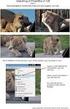 Arrangementsoprettelse guide til detaljer 25. maj 2016 Oprettelse af arrangementsdetaljer... 2 Filer... 3 Billede... 4 Foredragsholdere... 5 Annoncering i Ingeniøren... 6 Spørgsmål... 7 Publicer og afpublicer...
Arrangementsoprettelse guide til detaljer 25. maj 2016 Oprettelse af arrangementsdetaljer... 2 Filer... 3 Billede... 4 Foredragsholdere... 5 Annoncering i Ingeniøren... 6 Spørgsmål... 7 Publicer og afpublicer...
Styrelsen for Arbejdsmarked og Rekruttering Brugervejledning Frivilligt Ulønnet Arbejde (FUA) Opretter: 30. juni 2015 Version: 1.0
 Styrelsen for Arbejdsmarked og Rekruttering Brugervejledning Frivilligt Ulønnet Arbejde (FUA) Opretter: 30. juni 2015 Version: 1.0 INDHOLDSFORTEGNELSE 1 OM BRUGERVEJLEDNINGEN 3 1.1 FORRETNINGSMÆSSIG UNDERSTØTTELSE
Styrelsen for Arbejdsmarked og Rekruttering Brugervejledning Frivilligt Ulønnet Arbejde (FUA) Opretter: 30. juni 2015 Version: 1.0 INDHOLDSFORTEGNELSE 1 OM BRUGERVEJLEDNINGEN 3 1.1 FORRETNINGSMÆSSIG UNDERSTØTTELSE
AU Økonomi og Bygninger Økonomisekretariatet Indkøber. Indholdsfortegnelse:
 Indholdsfortegnelse: 1 Varekøb... 3 1.1 Varesøgning... 3 1.1.1 Feltet Varesøgning... 3 1.1.2 Søgning i favoritlister... 3 1.1.3 Filtrering... 4 1.1.4 Generelt om søgning... 4 1.2 Bestilling af varer -
Indholdsfortegnelse: 1 Varekøb... 3 1.1 Varesøgning... 3 1.1.1 Feltet Varesøgning... 3 1.1.2 Søgning i favoritlister... 3 1.1.3 Filtrering... 4 1.1.4 Generelt om søgning... 4 1.2 Bestilling af varer -
Sonofon Erhverv. Kom godt i gang. med SMS fra Outlook Brugervejledning. 1107V01-93.010.014 gældende fra 29. oktober
 Sonofon Erhverv Kom godt i gang med SMS fra Outlook Brugervejledning 1107V01-93.010.014 gældende fra 29. oktober Grundlæggende funktionalitet Med SMS fra Outlook kan du enkelt sende både SMS, MMS og fax
Sonofon Erhverv Kom godt i gang med SMS fra Outlook Brugervejledning 1107V01-93.010.014 gældende fra 29. oktober Grundlæggende funktionalitet Med SMS fra Outlook kan du enkelt sende både SMS, MMS og fax
Brugermanual. - For intern entreprenør
 Brugermanual - For intern entreprenør Version 1.0 2014 Brugermanual - For Intern Entreprenør Velkommen som bruger på Smartbyg.com. Denne manual vil tage dig igennem de funktioner der er tilgængelig for
Brugermanual - For intern entreprenør Version 1.0 2014 Brugermanual - For Intern Entreprenør Velkommen som bruger på Smartbyg.com. Denne manual vil tage dig igennem de funktioner der er tilgængelig for
Sådan søger du optagelse på en kandidatuddannelse
 Sådan søger du optagelse på en kandidatuddannelse Du kan søge en kandidatuddannelse, hvis du har afsluttet eller er i gang med at afslutte en adgangsgivende uddannelse. Adgang til ansøgningssystemet Du
Sådan søger du optagelse på en kandidatuddannelse Du kan søge en kandidatuddannelse, hvis du har afsluttet eller er i gang med at afslutte en adgangsgivende uddannelse. Adgang til ansøgningssystemet Du
